win10如何把其他盘空间分给c盘 win10怎么分出多余空间给c盘
虽然我们在给电脑安装win10系统的过程中也会对硬盘内存进行合理的分区,可是在使用一段时间之后,有些用户却发现了win10电脑中c盘的空间过小,因此就想要将其他硬盘分区分点空间到c盘中,那么win10如何把其他盘空间分给c盘呢?这里小编就来告诉大家win10分出多余空间给c盘设置方法。
具体方法:
1、打开磁盘管理器,右键点击D盘,压缩卷,输入你要分配的空间之后,之后会出现一个未分配空间。
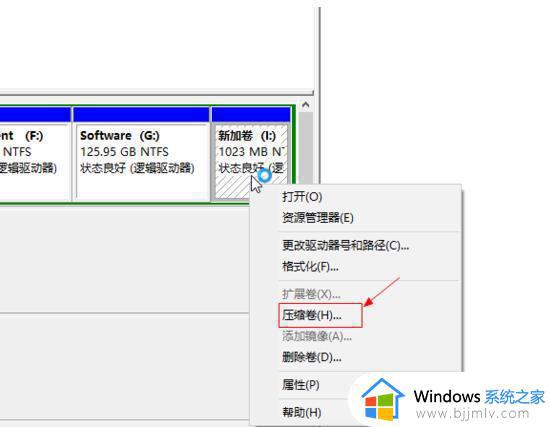
2、此时多出一个未分配的空间,右键点击C盘,选择【扩展卷】;
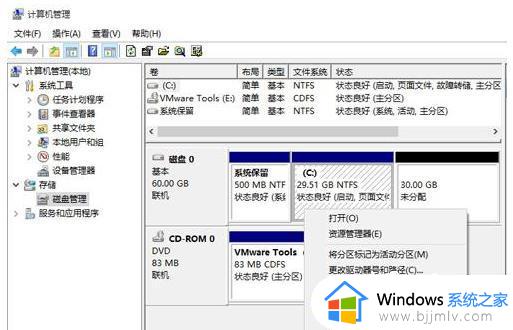
3、打开扩展卷向导,输入要合并的空间量,下一步;
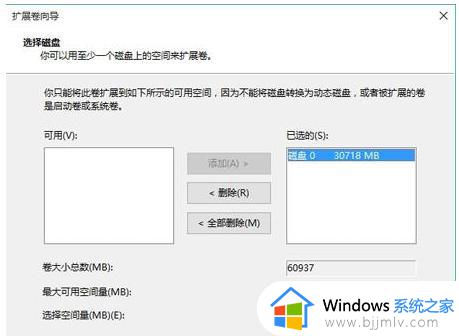
4、点击【完成】即可,返回磁盘管理,C盘容量已经变大了。
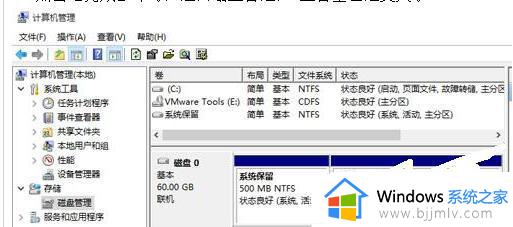
方法二:使用工具来无损扩展 这种方式适用于C盘是主分区、D盘或其它盘是扩展分区的情况,磁盘管理是无法扩展的。
1、下载分区助手,并安装。
2、打开分区助手,到主界面后,右键点击你想划空空间给C盘的分区,小编以D盘为例,然后点击“分区自由空间”;
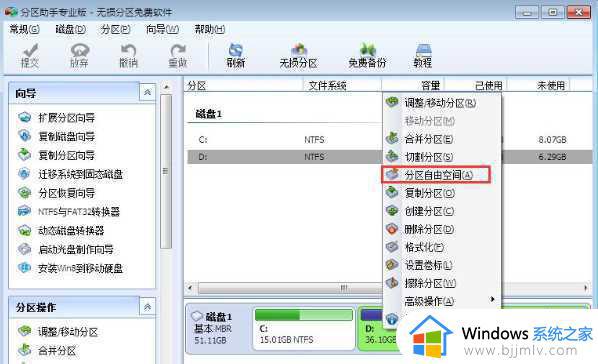
2、设定好你要分配给C盘的空间大小,并指定给C盘,然后点击确定;
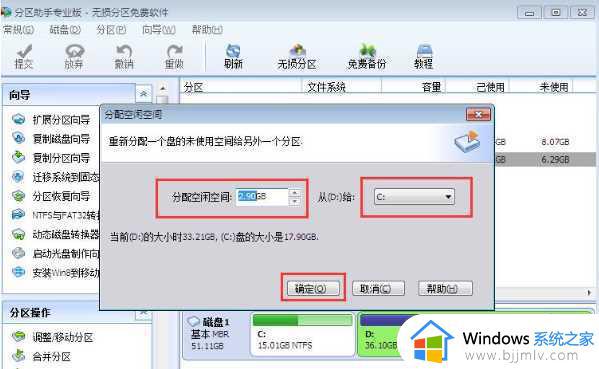
3、然后点击左上角的“提交”图标;

4、出现执行窗口后,点击“执行”按钮,接下来可能会有D盘被占用的提示,我们点击”重试“;
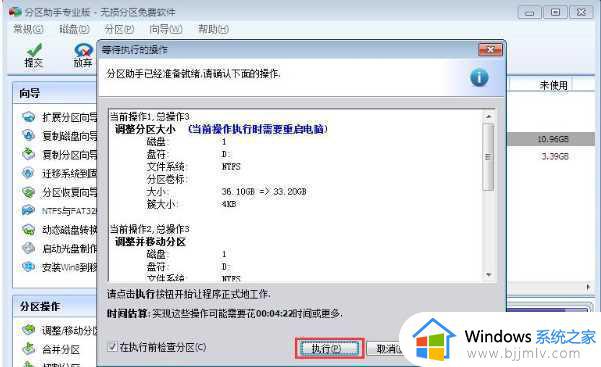
5、然后分区助手就自动帮助你分配空间了,根据电脑配置及观磁盘性能,文件多少等影响,分割的时间也是不同的,大家耐心等待就好了。
6、等到分区助手提示完成,那么C盘从D盘分割到扩容的操作就全部完成了。
上述就是小编教大家的win10分出多余空间给c盘设置方法了,有需要的用户就可以根据小编的步骤进行操作了,希望能够对大家有所帮助。
win10如何把其他盘空间分给c盘 win10怎么分出多余空间给c盘相关教程
- win10怎么把多余的空间给c盘 win10如何把多余的空间给C盘
- win10如何把e盘空间分给c盘 怎么把e盘空间给c盘win10
- win10怎么分配磁盘空间给c盘 win10如何分配磁盘空间到c盘
- win10怎么将c盘空间分出来给d盘 win10如何把c盘空间移到d盘
- win10如何给c盘扩展空间 win10系统怎样把c盘增加扩容
- win10只有一个硬盘怎么给C盘分区 win10就一个c盘如何把其他盘分出来
- win10系统c盘如何扩容?win10怎样给c盘扩容空间
- win10如何增加c盘磁盘空间 win10系统怎么增加c盘空间大小
- 怎么把未分配的磁盘分给c盘win10 win10如何把未分配的磁盘分配到c盘
- win10增加c盘空间设置步骤 win10系统如何增加c盘空间
- win10如何看是否激活成功?怎么看win10是否激活状态
- win10怎么调语言设置 win10语言设置教程
- win10如何开启数据执行保护模式 win10怎么打开数据执行保护功能
- windows10怎么改文件属性 win10如何修改文件属性
- win10网络适配器驱动未检测到怎么办 win10未检测网络适配器的驱动程序处理方法
- win10的快速启动关闭设置方法 win10系统的快速启动怎么关闭
热门推荐
win10系统教程推荐
- 1 windows10怎么改名字 如何更改Windows10用户名
- 2 win10如何扩大c盘容量 win10怎么扩大c盘空间
- 3 windows10怎么改壁纸 更改win10桌面背景的步骤
- 4 win10显示扬声器未接入设备怎么办 win10电脑显示扬声器未接入处理方法
- 5 win10新建文件夹不见了怎么办 win10系统新建文件夹没有处理方法
- 6 windows10怎么不让电脑锁屏 win10系统如何彻底关掉自动锁屏
- 7 win10无线投屏搜索不到电视怎么办 win10无线投屏搜索不到电视如何处理
- 8 win10怎么备份磁盘的所有东西?win10如何备份磁盘文件数据
- 9 win10怎么把麦克风声音调大 win10如何把麦克风音量调大
- 10 win10看硬盘信息怎么查询 win10在哪里看硬盘信息
win10系统推荐